Streaming af billeder
Du kan live-streame billeder fra kameraet.
Det er kun i forbindelse med streaming, at du kan bruge den trådløses fjernbetjening BR-E1 (sælges separat). Bemærk, at du først kan streame, når du har parret kameraet med den trådløse fjernbetjening BR-E1 ().
Forholdsregler
- Kontrollér kravene til YouTube-streaming på forhånd på YouTubes websted.
Klargøring til streaming
Indstil “Livestreaming” på kameraet for at aktivere streaming fra kameraet.
- Registrer kameraet på image.com, og færdiggør indstillingerne for kameratilslutning som beskrevet i Opret forbindelse til image.canon.
- Færdiggør de påkrævede streamingindstillinger på YouTubes websted.
- Se flere instruktioner på YouTubes websted.
Trin på computeren eller smartphonen
-
Aktiver YouTube-streaming.
- Visning af indstillingsskærmen for tilsluttede webtjenester, som er brugt sammen med image.com.
- Ved siden af [YouTube] skal du klikke eller trykke på [Tilslut].
- Log på YouTube, og tillad image.canon-adgang.
Trin på kameraet
-
Opret forbindelse til image.canon.
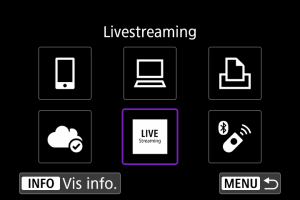
- Få instruktioner i, hvordan du opretter forbindelse til image.canon på Opret forbindelse til image.canon.
- Ikonet [Livestreaming] føjes til kameraet, når det har forbindelse til image.canon.
- Hvis ikonet [Livestreaming] ikke fungerer, skal du e Trin på computeren eller smartphonen og kontrollere YouTube-indstillingerne. Efter opsætning aktiverer [Livestreaming] ikonet.
Forholdsregler
-
Streaming
- YouTube er den eneste streamingtjeneste, som kameraet understøtter.
- Du kan først bruge streamingtjenester, når du har fuldført image.canon-registrering.
- YouTube-streaming kan blive ændret, midlertidigt udelukket eller afbrudt uden forudgående varsel.
- Canon er på ingen måde ansvarlig for tredjepartstjenester, som f.eks. YouTube-streaming.
- Der bliver ikke optaget billeder til kortet i forbindelse med streaming (men der skal være et kort i kameraet).
- Billeder streames ved cirka 6 Mbps for enten
(NTSC) eller
(PAL).
- Billeder streames vandret uafhængigt af indstillingerne for [
: Tilføj
rot.info ].
- Lyden kan være mere støjende i forbindelse med streaming. Kontrollér på forhånd for støjende lyd ved hjælp af f.eks. [PRVW] (). Hvis støjen fra den eksterne mikrofon er distraherende, kan du prøve at placere den på siden af kameraet (på den side, hvor det
eksterne mikrofons IN-stik er), så langt fra kameraet som muligt.
- Det er ikke muligt at parre kameraet med den trådløse fjernbetjening BR-E1 (sælges separat, ), når du har indstillet til streaming.
- Trådløs fjernbetjening BR-E1 kan ikke bruges, når den er forbundet til kameraet via Wi-Fi, medmindre du streamer.
- Fjernbetjening fra en smartphone er ikke muligt i forbindelse med streaming.
Live-streaming
Du kan også streame ved hjælp af kameraet for at vælge en begivenhed, som du på forhånd har sat op på YouTubes websted (ved at indtaste streamingtidspunktet og titlen).
-
Færdiggør indstillingerne for begivenheden på YouTubes websted.
- Se flere instruktioner på YouTubes websted.
-
Indstil afbryderen til
.
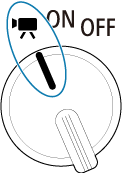
-
Start streaming.
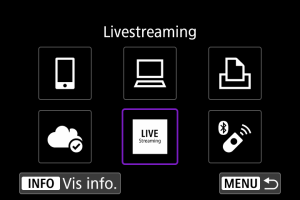
-
Se servicebetingelserne.
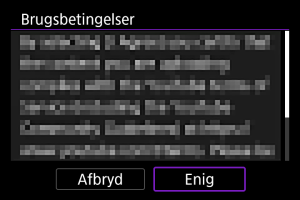
- Læs den viste aftale, og vælg [Enig].
-
Vælg en begivenhed.
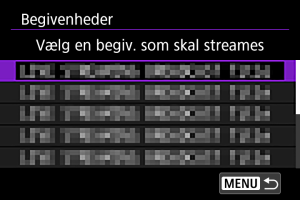
- Vælg en begivenhed, som du på forhånd har føjet til fra YouTubes websted.
- Listen kan vise op til 20 begivenheder.
Bemærk
- I tilfælde af meddelelser, som indikerer, at streaming ikke kan startes, er begivenheden endnu ikke registreret. Føj en begivenhed fra YouTubes websted til.
-
Kontrollér streamingoplysningerne.
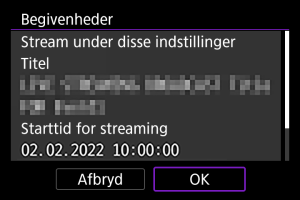
- Vælg [OK].
-
Vælg [OK].
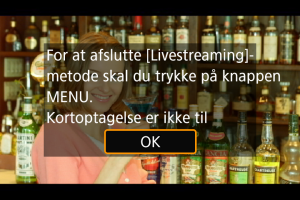
-
Vælg [PRVW] eller [LIVE].

- Valg af [PRVW] (Se eksempel) gør det muligt for dig at teste streaming, uden at du offentligører billeder. Nyttig til at kontrollere billeder inden streaming.
- Valg af [LIVE] (Live) gør det muligt for dig straks at starte streaming.
-
Start forhåndsvisning eller streaming.

- Konfigurer optagelsesfunktioner som ved normal filmoptagelse.
- Tryk på knappen til filmoptagelse, når du er klar.
- Forhåndsvisning eller streaming starter automatisk, når [Forbereder Se eksempel] eller [Forbereder streaming] vises.
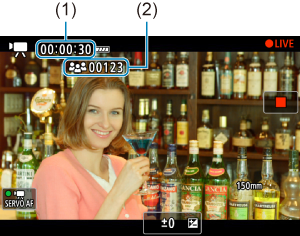
- [
PRVW] eller [
LIVE] vises øverste til højre ved henholdsvis forhåndsvisning eller streaming.
- Det tid, der er forløbet, siden du tryk på knappen til filmoptagelse, vises på skærmen forhåndsvisning/streaming (1). Ved streaming vises antallet af seere også (2).
- Se YouTubes websted for at se, hvordan de streamede billeder ser ud.
-
Stop forhåndsvisning eller streaming.
- Tryk på knappen til filmoptagelse igen for at stoppe forhåndsvisning eller streaming.
- Efter forhåndsvisning af billedet, skal du gå tilbage til trin 8 og vælge [LIVE] for at starte streaming.
-
Luk streamingmetode.
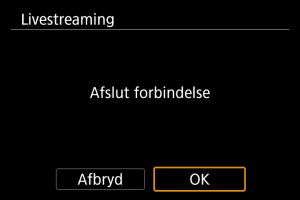
- Tryk på knappen
, og vælg derefter [OK].
- Tryk på knappen
Forholdsregler
- Det varer et øjeblik, inden streaming begynder i trin 9. Betjen ikke kameraet, mens meddelelsen vises.
- I tilfælde af visningsproblemer (problemer med tegn) på kameraet i den tekst, du indtastede på YouTubes websted, skal du indtaste teksten igen på YouTubes websted i ASCII-format (enkeltbyte-bogstaver eller -tal).